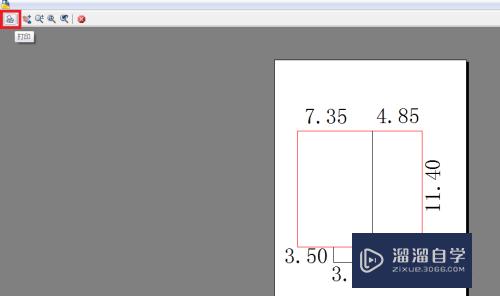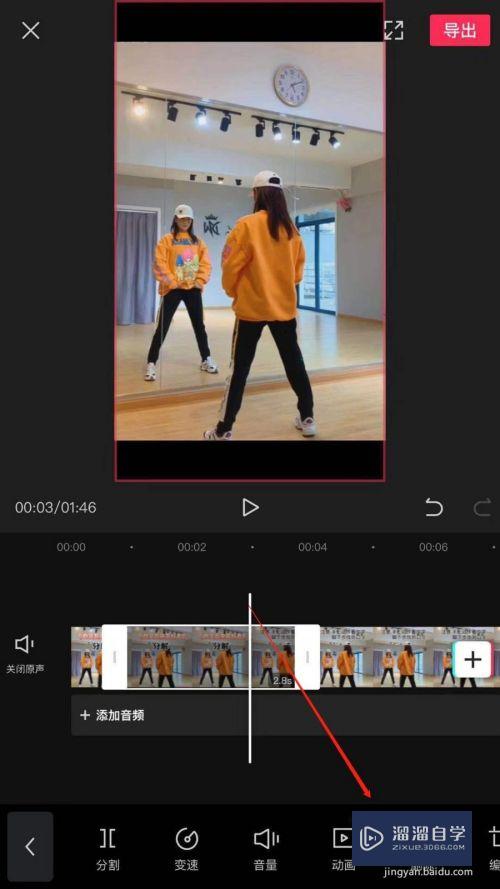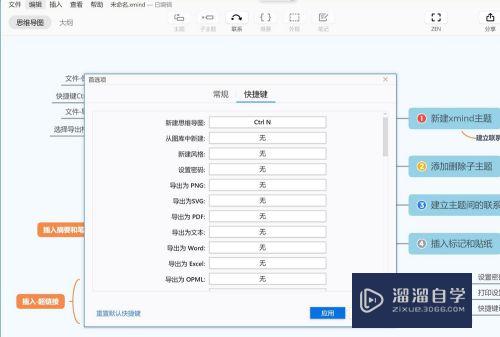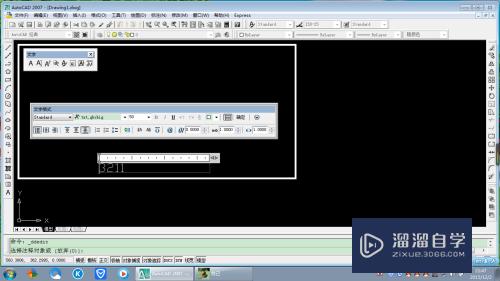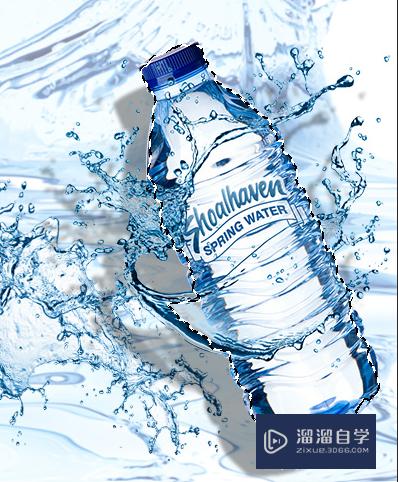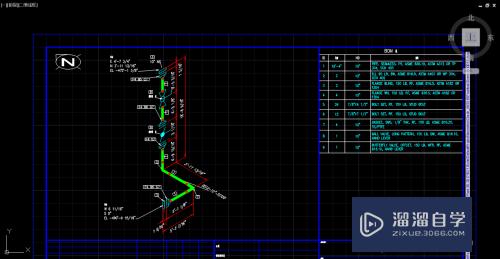PS怎么做月亮(ps怎么做月亮形状)优质
在天气不好的时候。想看个月亮很难。但是在PS中我们能够做一个月亮随时观赏。接下来小渲就来教大。PS怎么做月亮的方法。希望能给大家带来帮助。
想学习更多的“PS”教程吗?点击这里前往观看云渲染农场免费课程>>

工具/软件
硬件型号:联想ThinkPad P14s
系统版本:Windows7
所需软件:PS CS6
方法/步骤
第1步
打开ps。新建画布。打开夜晚星空素材
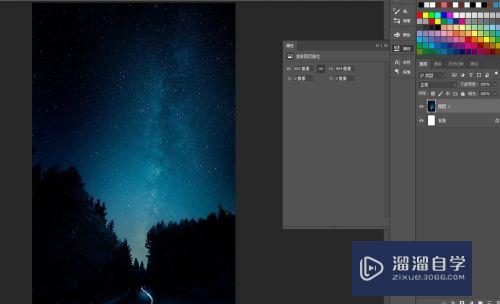
第2步
新建一个图层。用椭圆工具画一个圆。填充白色
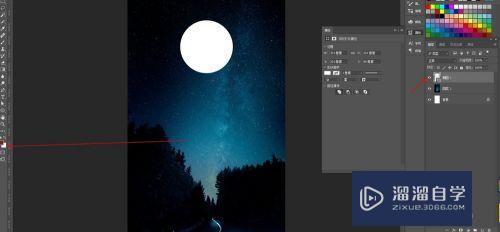
第3步
按住atrl+鼠标左键点击椭圆。调出蚂蚁线。shift+f6(羽化快捷键)羽化20像素。在椭圆里面新建一个画布。填充白色。主要目的是添加月亮的发光
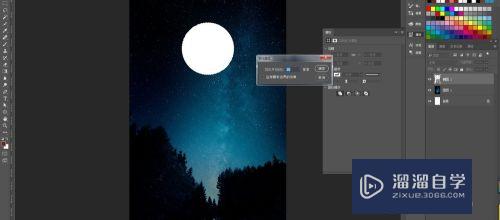
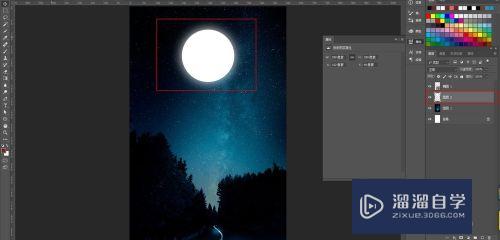
第4步
将椭圆工具转为智能对象。打开滤镜-渲染-分层云彩
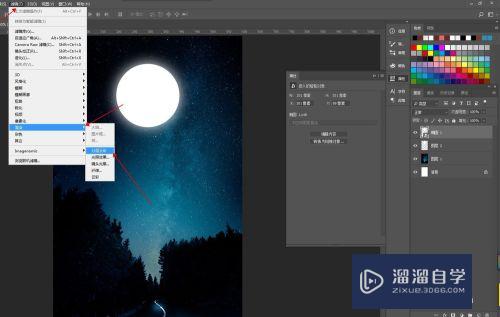
第5步
点击智能对象右下角小按钮。调整透明度。将不透明度调为20
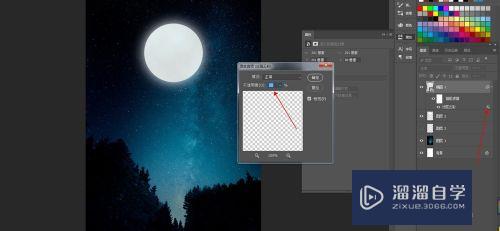
第6步
就做好啦~

以上关于“PS怎么做月亮(ps怎么做月亮形状)”的内容小渲今天就介绍到这里。希望这篇文章能够帮助到小伙伴们解决问题。如果觉得教程不详细的话。可以在本站搜索相关的教程学习哦!
更多精选教程文章推荐
以上是由资深渲染大师 小渲 整理编辑的,如果觉得对你有帮助,可以收藏或分享给身边的人
本文标题:PS怎么做月亮(ps怎么做月亮形状)
本文地址:http://www.hszkedu.com/73807.html ,转载请注明来源:云渲染教程网
友情提示:本站内容均为网友发布,并不代表本站立场,如果本站的信息无意侵犯了您的版权,请联系我们及时处理,分享目的仅供大家学习与参考,不代表云渲染农场的立场!
本文地址:http://www.hszkedu.com/73807.html ,转载请注明来源:云渲染教程网
友情提示:本站内容均为网友发布,并不代表本站立场,如果本站的信息无意侵犯了您的版权,请联系我们及时处理,分享目的仅供大家学习与参考,不代表云渲染农场的立场!